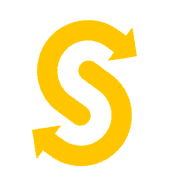

Cómo crear y gestionar un libro
Por favor sigue los siguientes pasos para crear y gestionar un libro:
(Recuerda que para realizar estas acciones debes ser instructor)
Paso 1: Inicia sesión en la plataforma y dirígete al panel izquierdo. En la sección "Productos", ubica el enlace "Mi contenido" y haz clic sobre él.
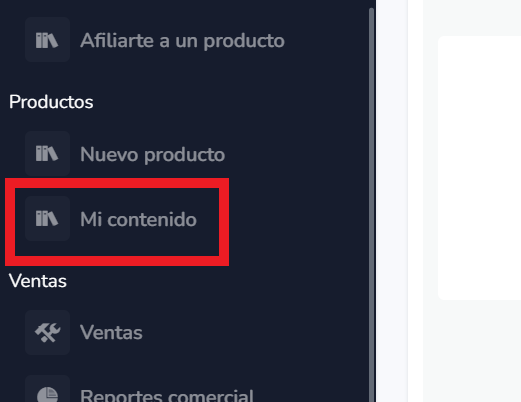
Paso 2: Se mostrarán las opciones de contenido que puedes crear. Selecciona la opción "Libros".
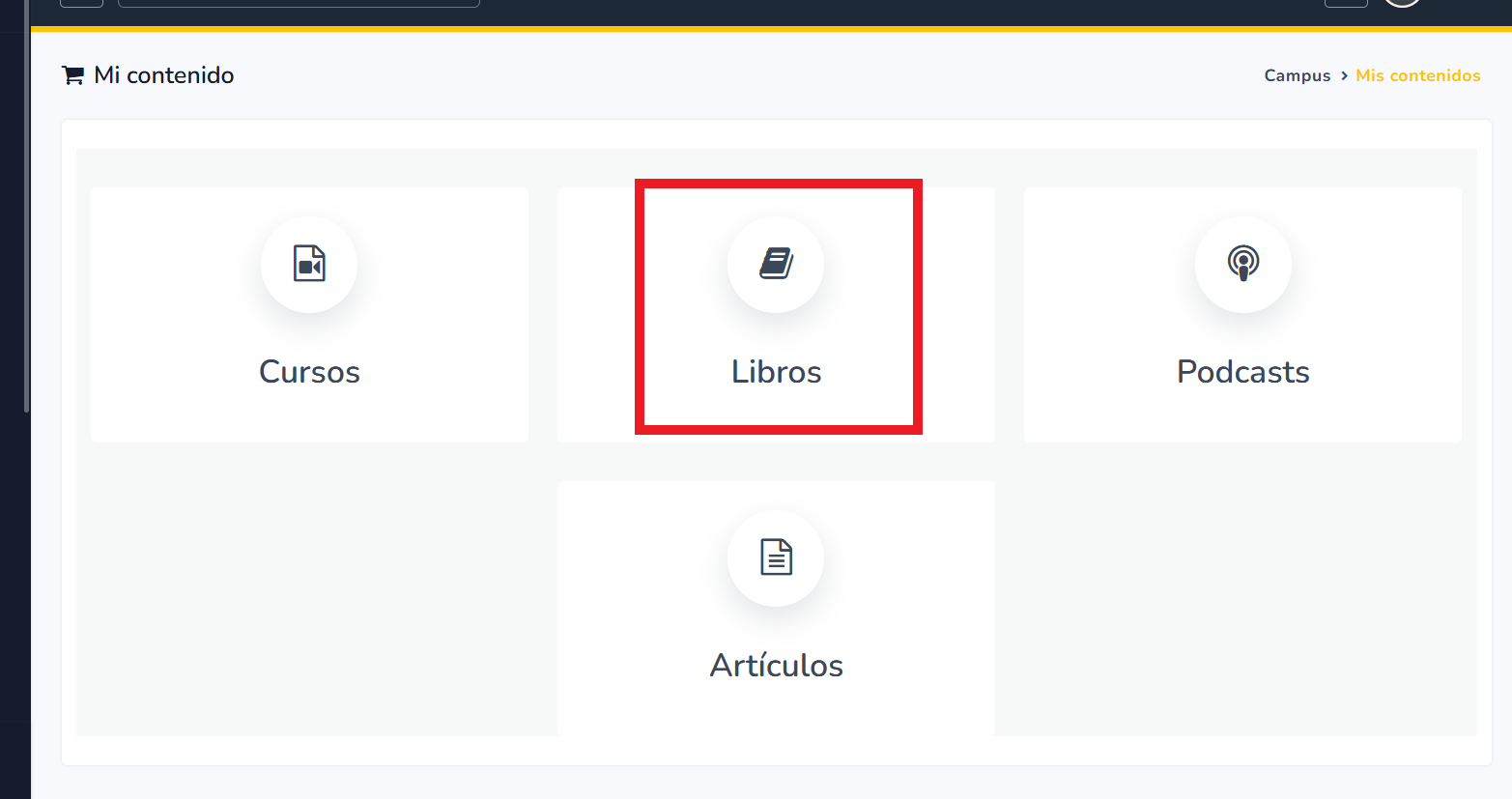
Cuando se cargue el listado de libros que has creado, notarás que cada uno tiene las siguientes opciones:
- Página promocional: permite ver cómo se presenta el libro a los estudiantes.
- Vista previa del contenido: muestra el libro tal como lo vería un estudiante.
- Editar el libro.
- Eliminar el libro.
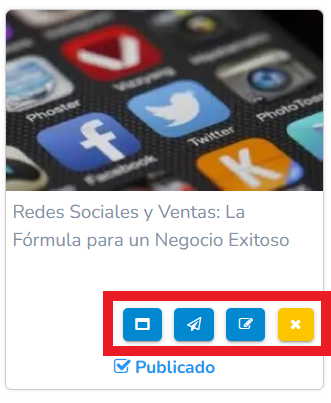
También puedes ver los estados del libro, los cuales son:
• En borrador: cuando el libro aún está en edición
• Publicado: cuando el libro ha sido publicado y los estudiantes ya pueden acceder al mismo
Paso 3: Para crear un nuevo libro, presiona el botón "NUEVO LIBRO".
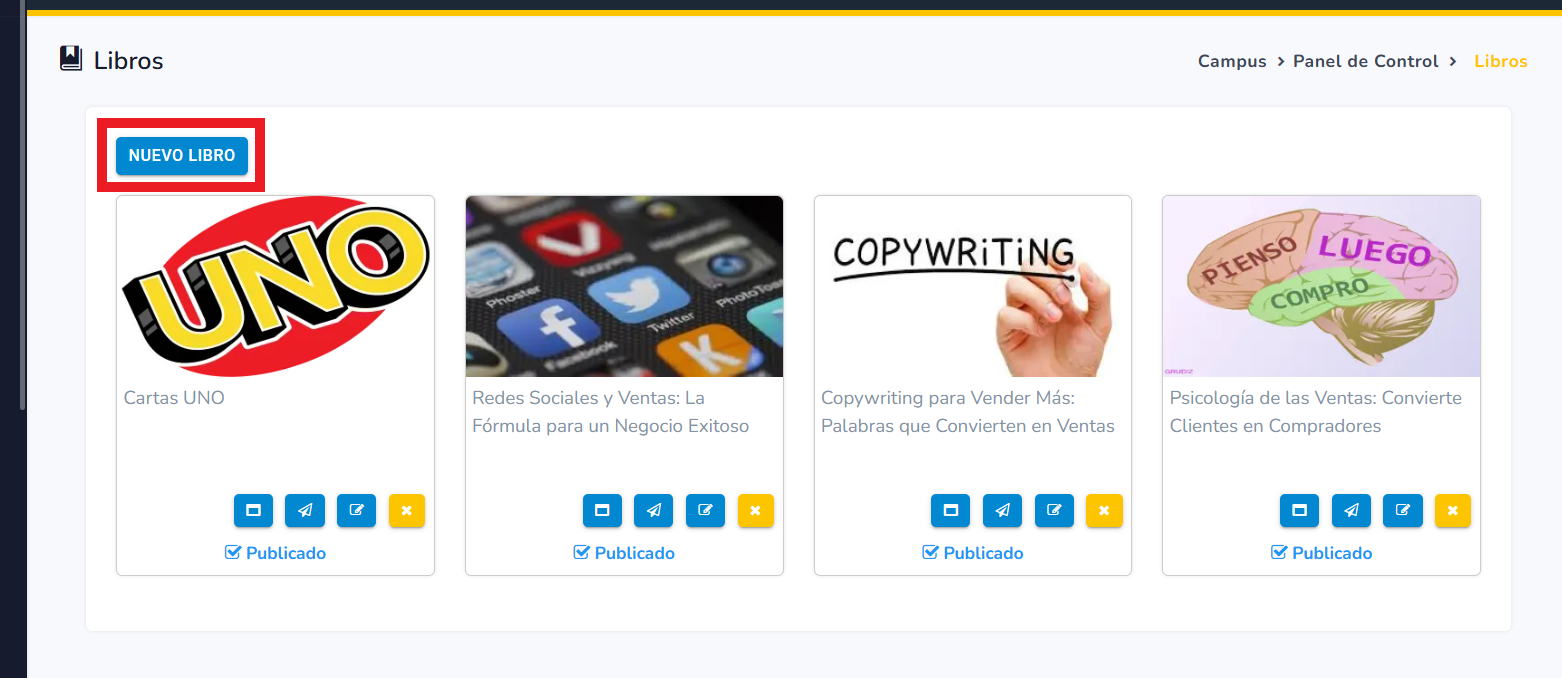
Paso 4: Ingresa el título del libro, confirma que eres el propietario o que tienes los derechos del contenido y presiona el botón "GUARDAR".
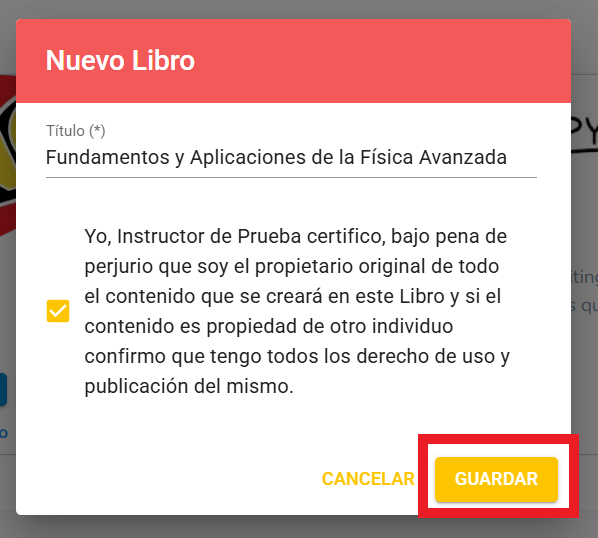
La plataforma te redireccionará automáticamente a la página de edición del libro, donde podrás agregar todos los detalles. También podrás visualizar la página promocional del libro, que será accesible para los estudiantes. Antes de enviarlo, es recomendable revisar la vista previa para ver cómo lo percibirán los estudiantes. Los campos obligatorios están marcados con un asterisco (*), por ejemplo, *"Título (*)"*.
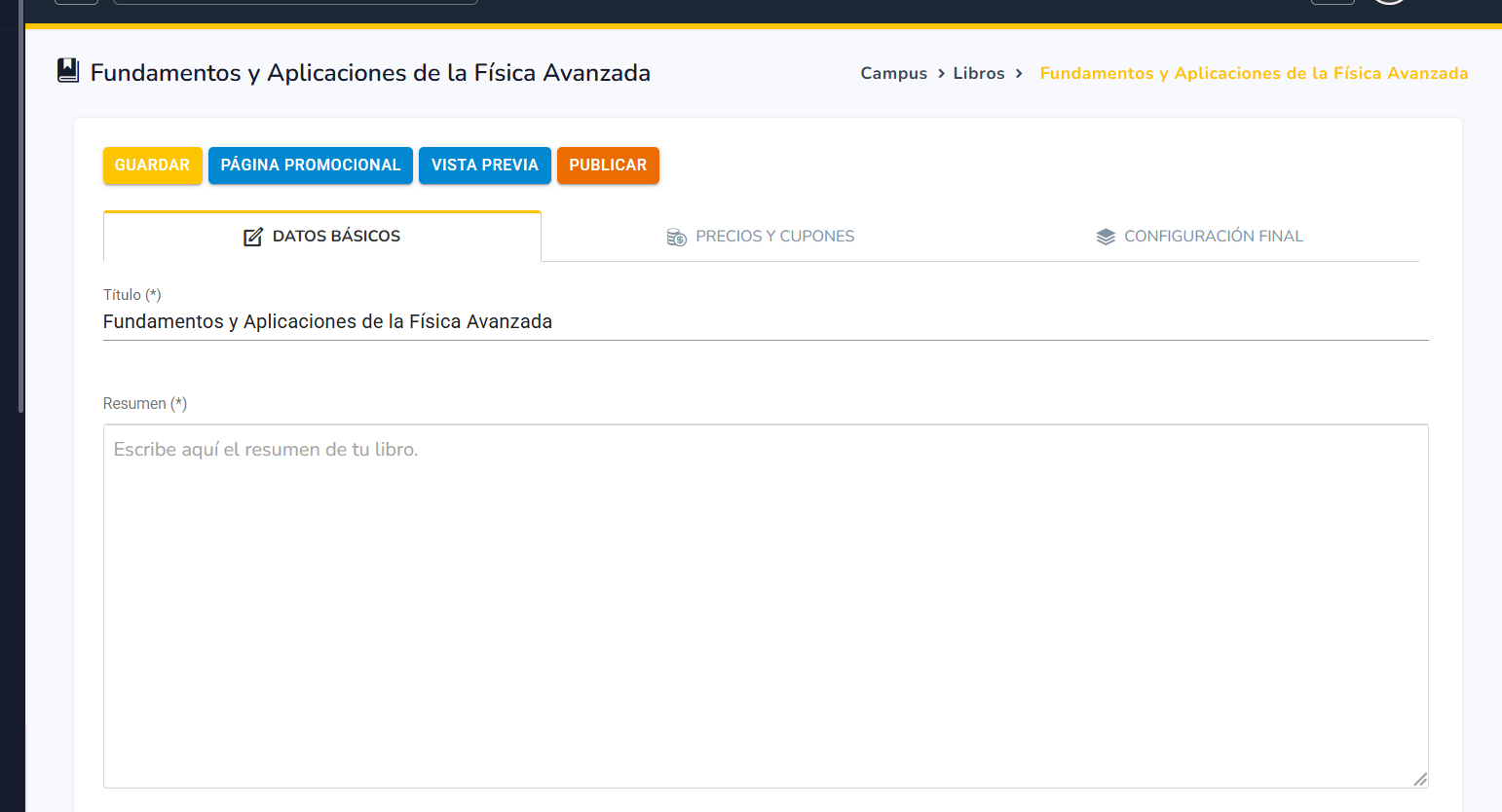
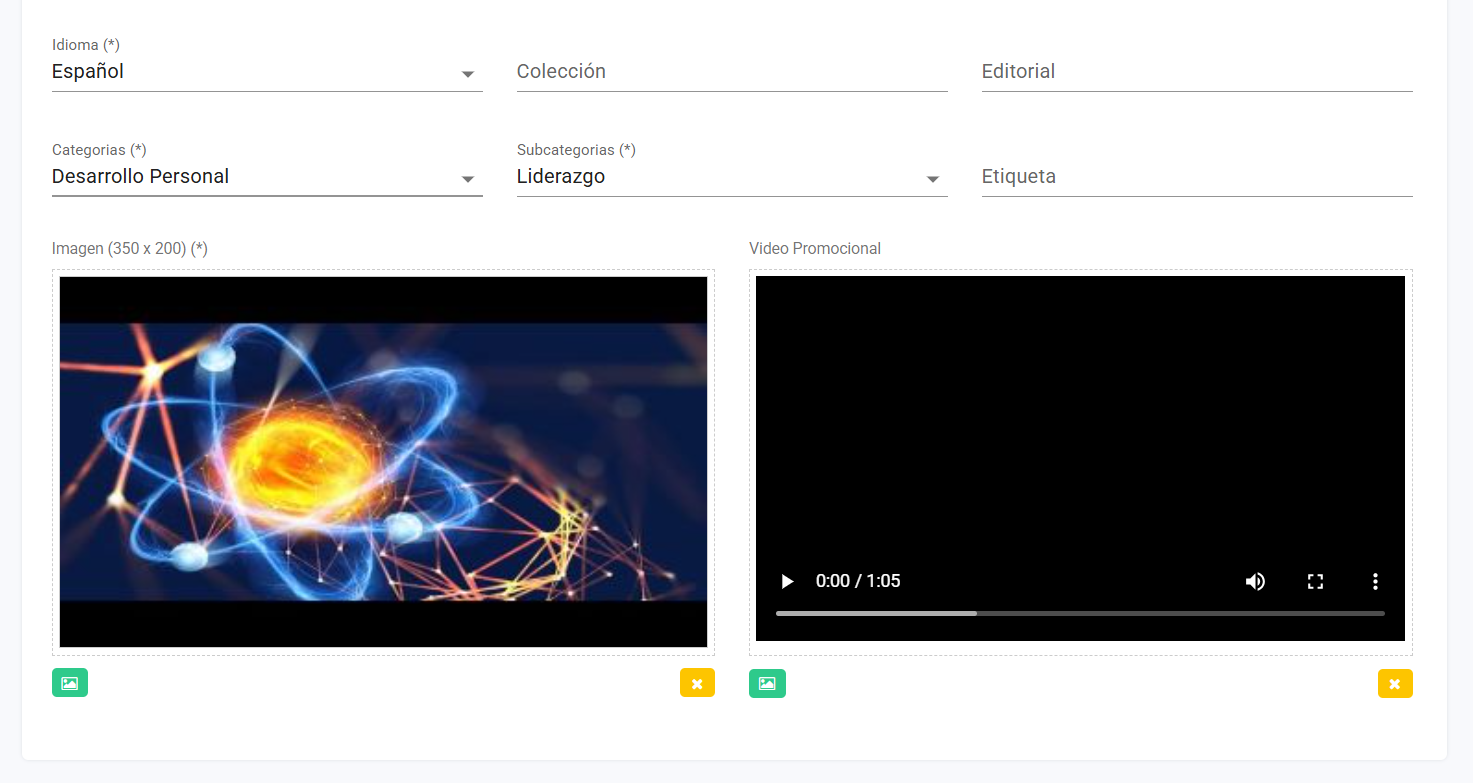
Paso 5: Debes agregar una imagen de portada obligatoria con dimensiones 350 x 200 píxeles. Para subir una imagen o cualquier otro archivo (documentos, videos de YouTube o Vimeo), accede a la galería multimedia. Esta te permitirá centralizar todos los archivos de tus libros y compartirlos con otros contenidos en la plataforma. Para agregar una imagen de portada, presiona el botón "Seleccionar".
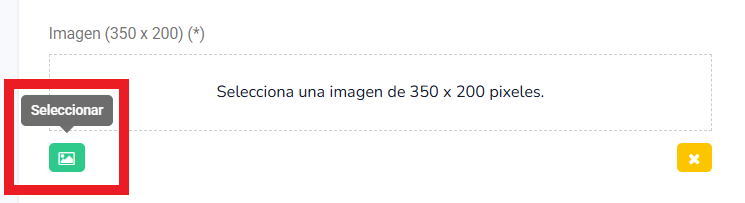
Paso 6: Puedes;
- Crear una nueva galería específica para tu libro.
- Usar una galería ya existente.
Una vez hayas agregado el archivo, presiona el botón "Seleccionar" para enlazarlo al libro.
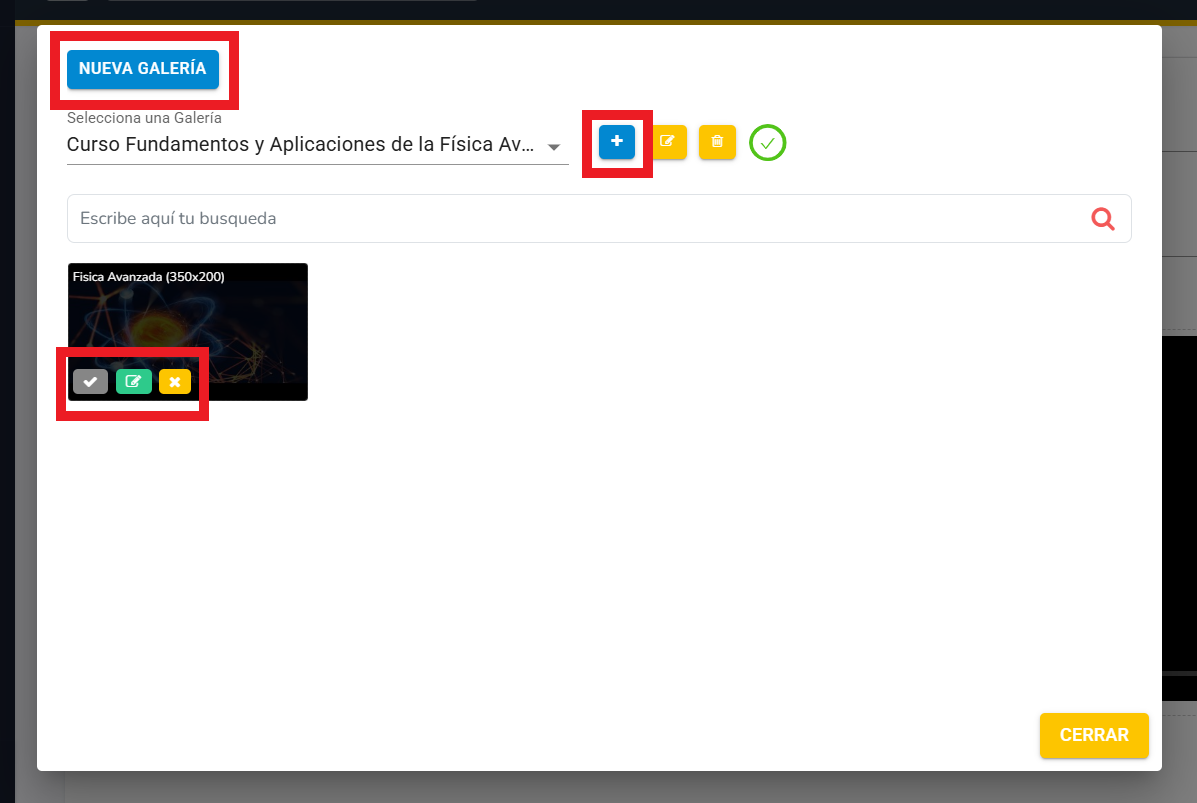
Paso 7: Dependiendo del tipo de archivo que quieras agregar a la galería puedes buscar archivos que están en tu dispositivo, videos almacenados en Youtube o Vimeo y después debes seleccionar el archivo y finalmente presionar el botón “Guardar”
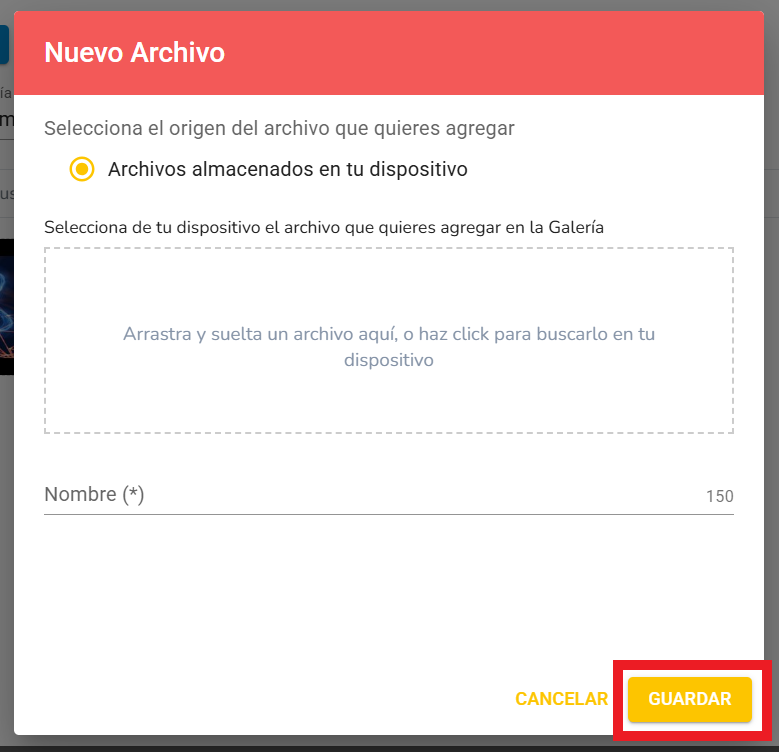
-cuadro para agregar imagen de portada-
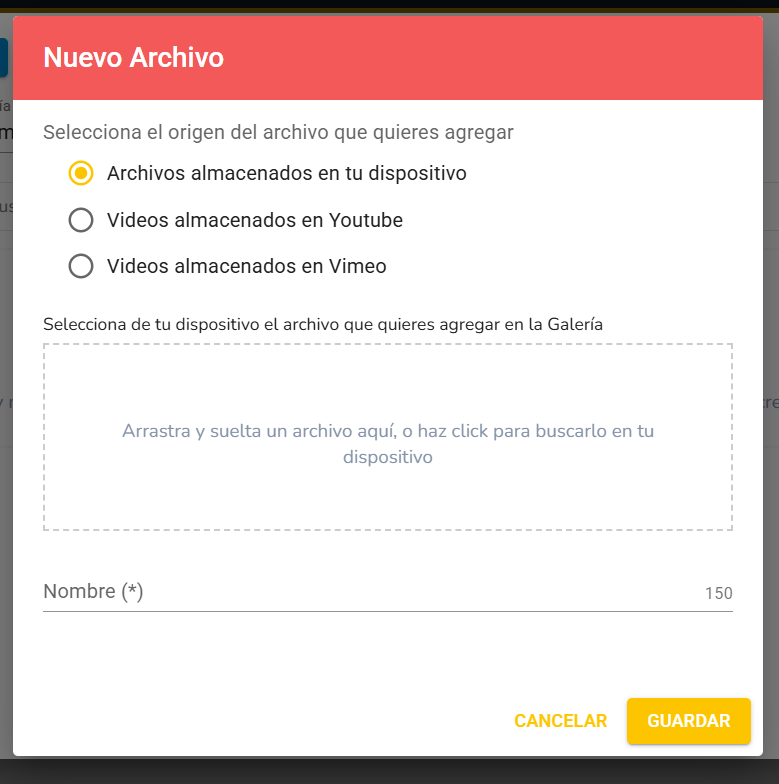
-cuadro para agregar archivos al video promocional-
Paso 8: Para definir el precio y agregar cupones de descuento, ve a la opción "PRECIOS Y CUPONES".
- Define el precio del libro. Si es gratuito, ingresa "0".
- Se generará un enlace de pago que podrás compartir con los estudiantes si el libro es de pago.
- Para crear un cupón de descuento, presiona "NUEVO CUPÓN".
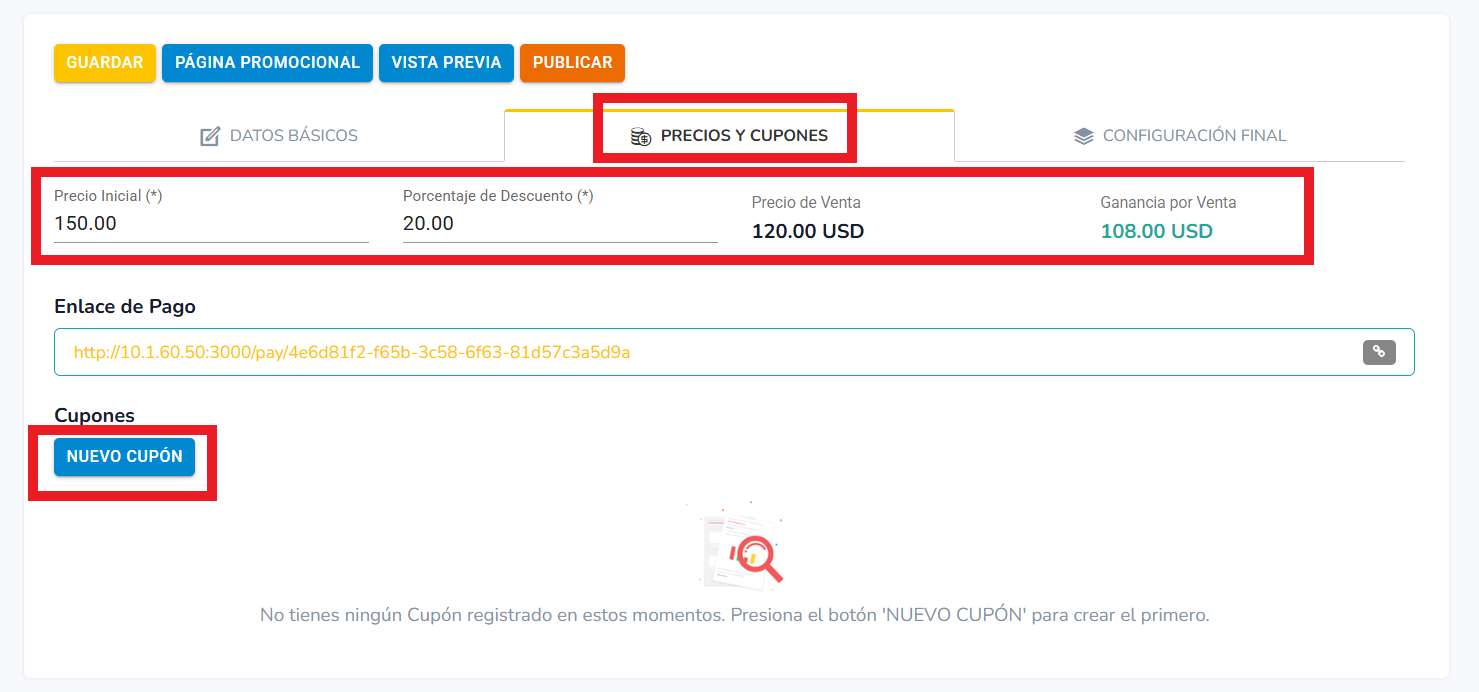
Paso 9: Configura los cupones;
- Define la cantidad disponible y la fecha de vencimiento.
- Ingresa el porcentaje de descuento.
- Presiona "GUARDAR".
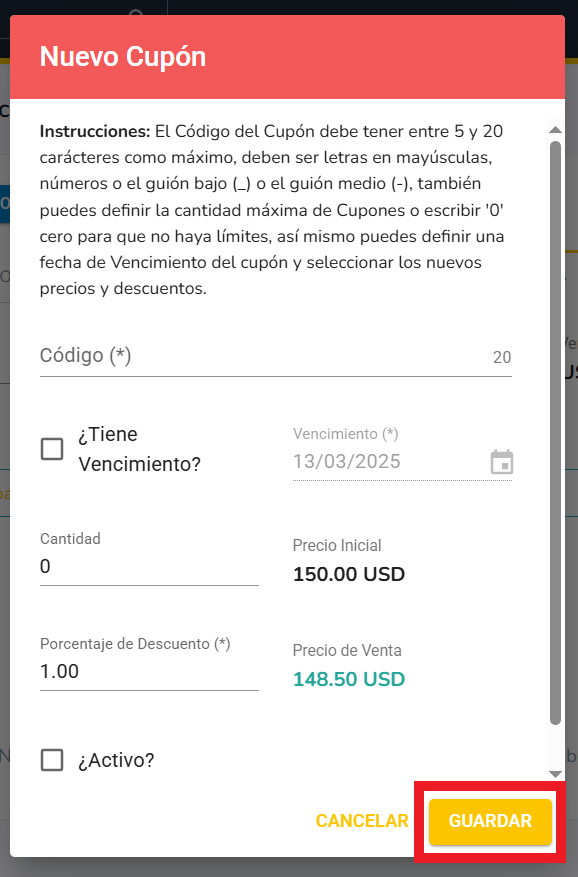
Paso 10: Realiza la configuración final en la opción "CONFIGURACIÓN FINAL", donde podrás agregar:
- ISBN, fecha de publicación y número de páginas.
- Archivo del libro en formato PDF.
- Archivo demo en PDF (opcional).
- Índice del libro (opcional).
- Fecha de inicio de disponibilidad del libro, para promocionarlo antes de su lanzamiento.
- Permitir o no la descarga del libro en PDF.
- Permitir que otros vendan tu libro.
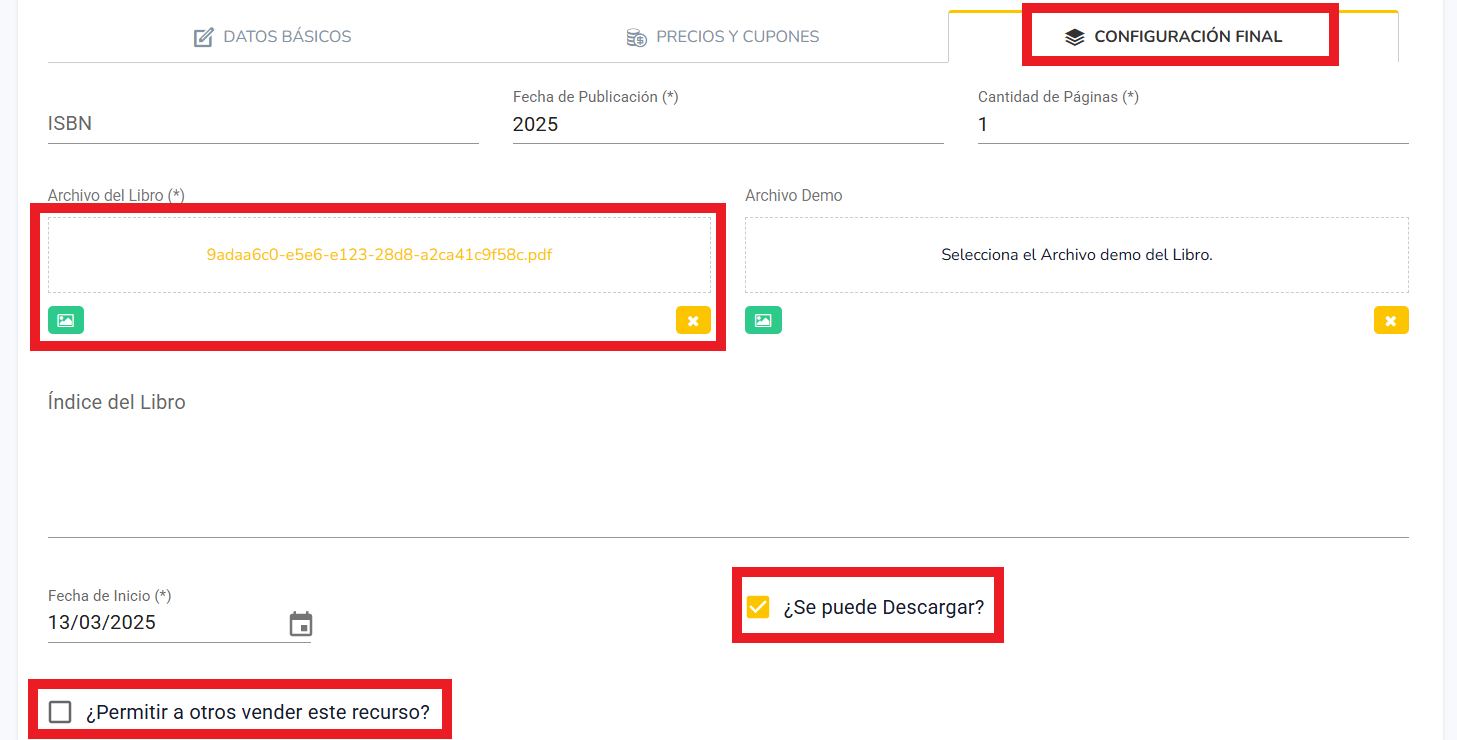
Paso 11: Si activas la opción "¿Permitir a otros vender este recurso?", deberás definir el porcentaje de comisión que recibirás por cada venta realizada por terceros.

Paso 12: Una vez completados todos los datos, presiona el botón "PUBLICAR".

Felicitaciones, hasta aquí has completado esta guía y ya estás listo para crear y gestionar un libro y todo su
contenido